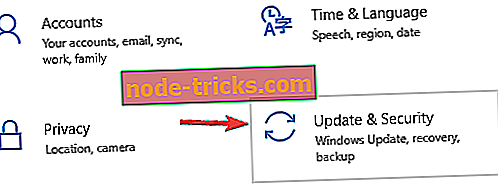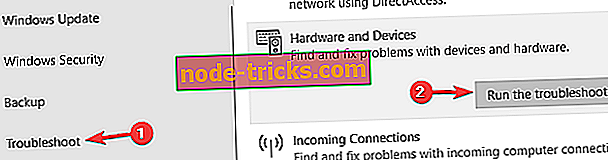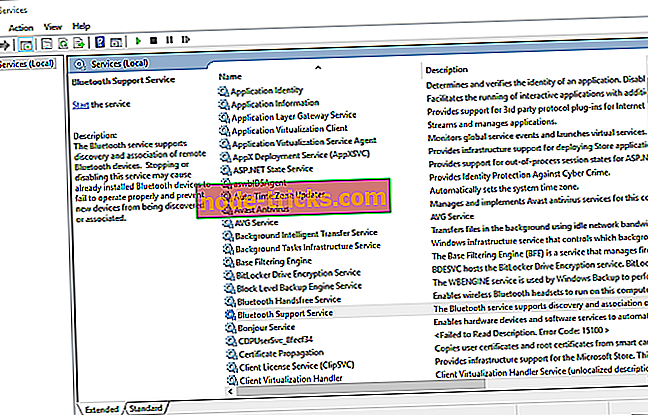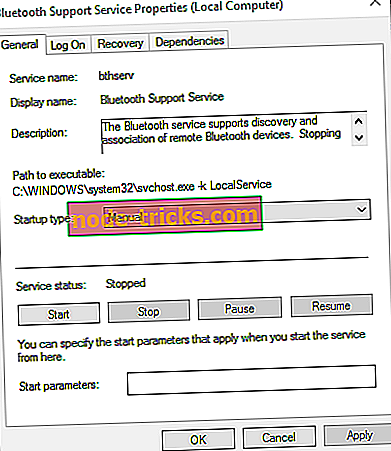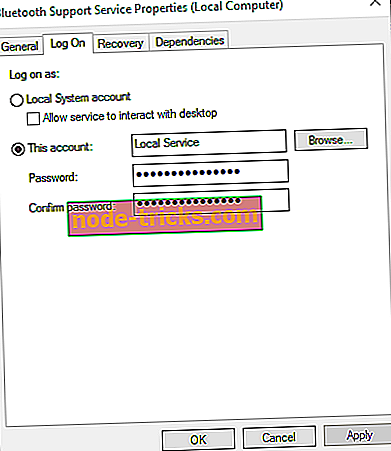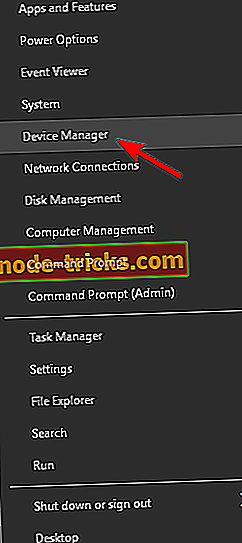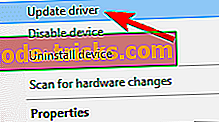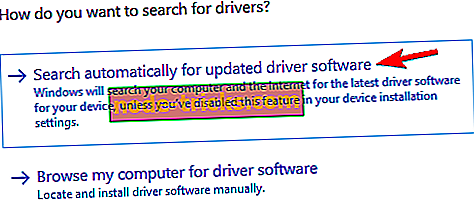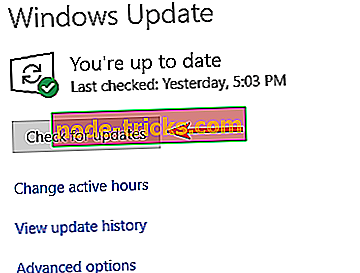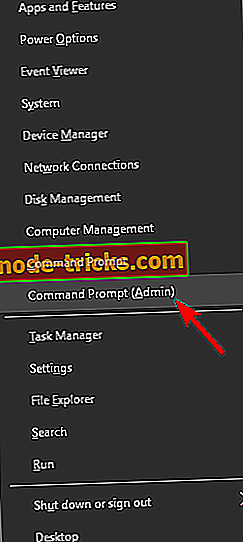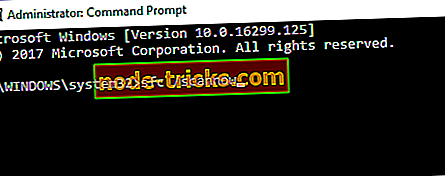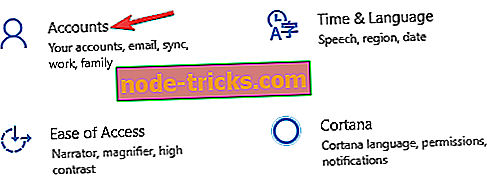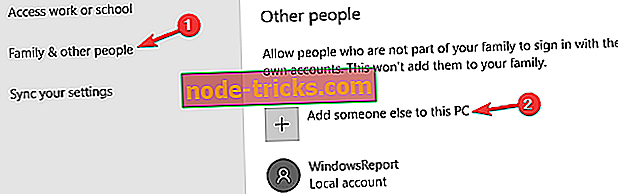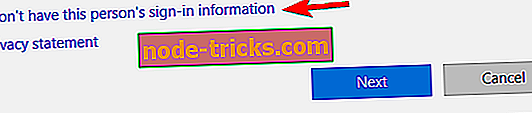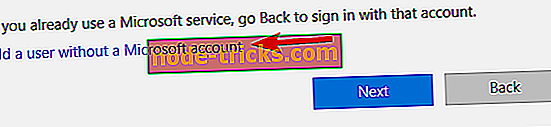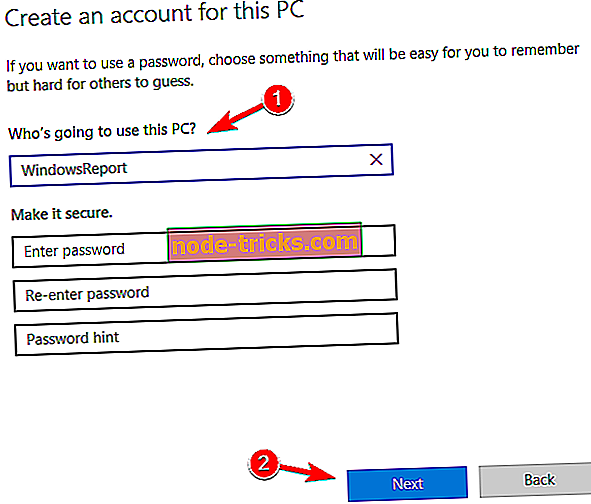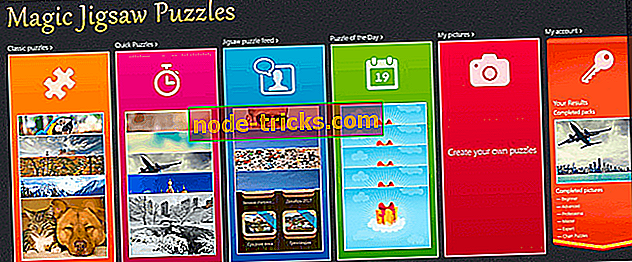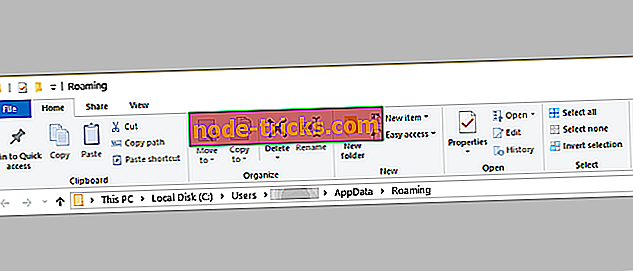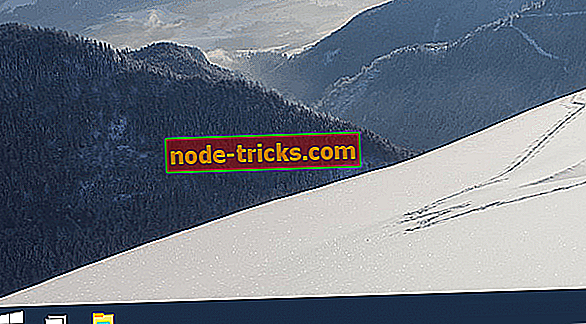Tam Düzeltme: Windows 10, 8.1, 7'de Bluetooth destek hizmeti hatası 1079
Bluetooth destek hizmeti 1079 hatası: “ Hata 1079: Bu hizmet için belirtilen hesap, aynı işlemde çalışan diğer hizmetler için belirtilen hesaptan farklı. ”Bluetooth aygıtları bağlamaya ya da eşleştirmeye çalışırken bu hatayı mı alıyorsunuz? Öyleyse, hizmetleri veya sürücünün uyumsuzluğunu başlatan Yerel Sistem hesabıyla bir ilgisi olabilir.
Bluetooth destek servisi hatası 1079 nasıl düzeltilir?
Bluetooth destek hizmeti hatası 1079, PC'nizde birçok soruna neden olabilir ve Bluetooth hatalarından bahsedebilir, işte kullanıcıların bildirdiği bazı genel sorunlar:
- Bluetooth destek servisi Windows 7'yi durdurdu - Bu sorun hemen hemen tüm Windows sürümlerini etkileyebilir ve Windows 10 kullanmasanız bile, bu sorunu çözümlerimizden birini kullanarak çözebilmelisiniz.
- Hata 1068 Bluetooth servisi - Bu, karşılaşabileceğiniz başka bir Bluetooth hatası. Bu hata genellikle sürücülerinizden kaynaklanır, bu yüzden güncel tutulduğundan emin olun.
- Bluetooth desteği servisi eksik, devre dışı, durmuş, grileşmiş - Bluetooth destek servisi ile ilgili sorun yaşıyorsanız, bir SFC ve DISM taraması yaparak sorunu çözebilirsiniz.
- Bluetooth destek servisi, sistem belirtilen yolu bulamıyor - Bu, Bluetooth ile ilgili sık karşılaşılan bir başka sorundur ve sisteminizi güncel tutarak, onu düzeltebilirsiniz.
- Windows, Bluetooth destek hizmeti hatası 1079'u başlatamadı - Bluetooth Destek hizmeti doğru yapılandırılmadıysa bu sorun oluşabilir. Bu servisin yapılandırmasını değiştirmeniz yeterlidir; sorun çözülecektir.
- Bluetooth destek servisi hatası 1053 - Bu, Bluetooth'taki başka bir yaygın sorundur, ancak çözümlerimizden birini kullanarak bunu çözebilmelisiniz.
1. Çözüm - Donanım Sorun Gidericisini çalıştırın
PC'nizde Bluetooth destek hizmeti hatası 1079 alıyorsanız, yalnızca bir sorun giderici çalıştırarak çözebilirsiniz. Windows, ortak sorunları giderebilecek çeşitli sorun gidericilerle birlikte gelir ve sorun gidericiyi çalıştırmak için aşağıdakileri yapın:
- Ayarlar uygulamasını açmak için Windows Key + I tuşlarına basın. Güncelleme ve Güvenlik bölümüne gidin.
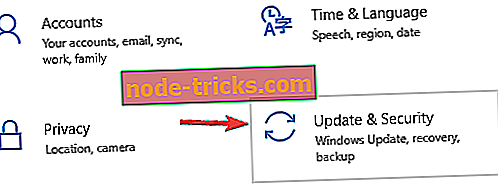
- Soldaki menüden Sorun Giderme'yi seçin. Şimdi listeden Donanım ve Aygıt'ı seçin ve Sorun gidericiyi çalıştır'ı tıklayın.
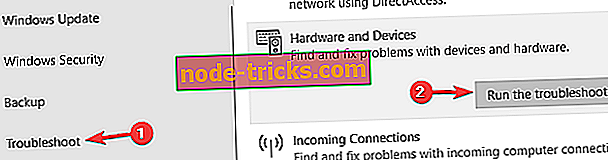
Sorun giderici başladıktan sonra, tamamlamak için ekrandaki talimatları izleyin. Sorun giderici bittikten sonra, sorunun hala orada olup olmadığını kontrol edin. Sorun devam ederse, Bluetooth sorun gidericisini de çalıştırmak isteyebilirsiniz.
2. Çözüm - Bluetooth Destek Hizmetini Yapılandırma
Bluetooth Destek Servisi, Bluetooth cihazlarınızı algılar. Bu yüzden, bunun mümkün olması oldukça önemli. Ayrıca, ayarlarını aşağıdaki gibi yapmanız gerekebilir.
- Görev çubuğunuzdaki Cortana düğmesini tıklayın ve arama kutusuna 'hizmetler' yazın.
- Sonra, pencereyi doğrudan aşağıdaki ekrandan açmak için Servisler'i seçmelisiniz.
- Şimdi Bluetooth Destek Servisi'ni çift tıklayın.
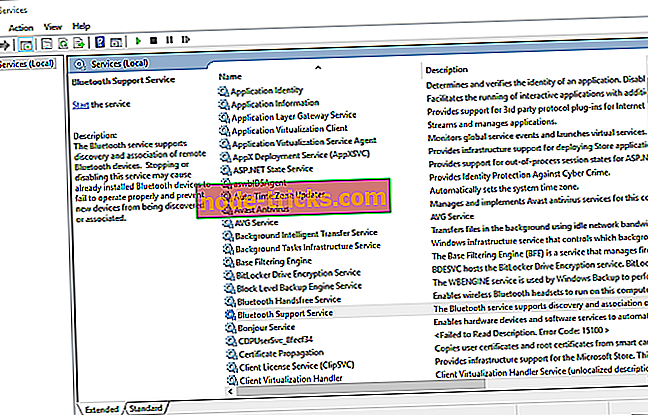
- Bluetooth Destek Hizmeti devre dışı bırakılırsa, Başlangıç türü açılır menüsünü tıklayın ve oradan El ile'yi seçin.
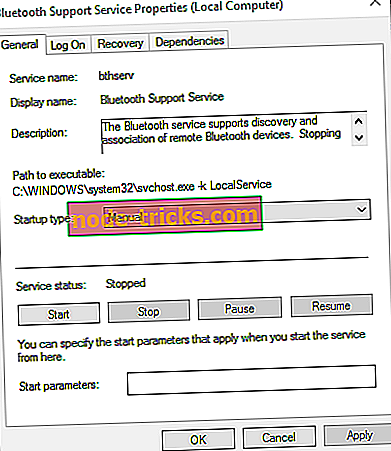
- Pencerenin üstündeki Oturum Aç sekmesini tıklayın ve Yerel Sistem hesabı seçiliyse Bu hesap radyo düğmesini seçin.
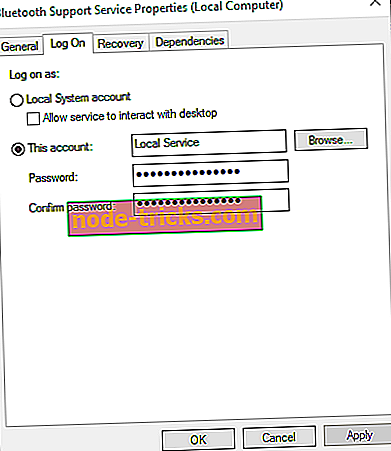
- Şimdi bu hesap metin kutusuna NT AUTHORITY \ LocalService girin. Hem Parola hem de Parolayı onayla metin kutularını boş bırakın.
- Yeni Bluetooth Destek Servisi ayarlarını onaylamak için Uygula > Tamam düğmelerine basın.
- Sonra, Genel sekmesine geri dönün ve Bluetooth Destek Hizmetini yeniden başlatmak için Başlat düğmesine basın.
3. Çözüm - Bluetooth Sürücüsünü Güncelleyin
Yakın zamanda Windows 10'a yükselttiyseniz, Bluetooth sürücünüzü de güncellemeniz gerekebilir. Bluetooth sürücüsü yeni platformla uyumlu olmayabilir. Bluetooth sürücüsünü Aygıt Yöneticisi veya üçüncü taraf yazılımı ile güncelleyebilirsiniz.
- Aygıt Yöneticisi'ni açmak için, Win + X tuşuna basın ve menüden Aygıt Yöneticisi'ni seçin.
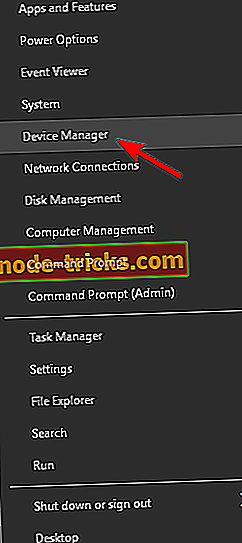
- Ardından, Aygıt Yöneticisi'nde listelenen Bluetooth Radyoları'nı tıklayın.
- Şimdi Bluetooth adaptörünüzü sağ tıklamanız ve Sürücü güncelle seçeneğini seçmeniz gerekir.
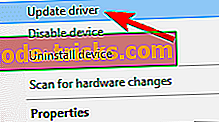
- Güncellenmiş sürücü yazılımı için otomatik olarak ara seçeneğini seçin ve ardından İleri düğmesine basın. Daha sonra daha fazla güncelleme sürücüsü yazılımı varsa, Windows Bluetooth sürücüsünü günceller.
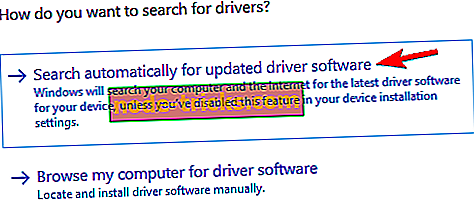
Bu yöntem işe yaramazsa, eksik sürücüyü her zaman üçüncü taraf bir araç kullanarak otomatik olarak indirebilirsiniz. TweakBit Driver Updater, yalnızca birkaç tıklamayla eksik sürücüleri otomatik olarak indirmenize izin veriyor; bu nedenle, sürücüleri el ile aramak istemiyorsanız, bu aracı denediğinizden emin olun.
4. Çözüm - Bluetooth Aygıtını Keşif Moduna Geçin
Masaüstü veya dizüstü bilgisayarla eşleştirmeye çalıştığınız Bluetooth cihazını da açmalı ve keşif moduna getirmelisiniz. Bunu keşif moduna nasıl geçirdiğiniz büyük ölçüde cihaza bağlıdır. Klavye, fare ve kulaklıklarda genellikle birkaç saniye basılı tutmanız gereken bir düğme bulunur. Bir cihazı keşif moduna nasıl geçireceğinizden emin değilseniz, daha fazla ayrıntı için el kitabına bakın.
5. Çözüm - En son güncellemeleri yükleyin
PC'nizde Bluetooth destek servisi hatası 1079 alıyorsanız, sorunu yalnızca en son güncellemeleri yükleyerek düzeltebilirsiniz. Windows 10'daki bazı hatalar, Bluetooth ile ilgili sorunların ortaya çıkmasına neden olabilir ve bunları düzeltmenin en iyi yolu sisteminizi güncel tutmaktır.
Çoğunlukla, Windows 10 eksik güncelleştirmeleri otomatik olarak yükler, ancak bazen bir veya iki güncelleştirmeyi kaçırabilir ve bu, bu ve diğer hataların ortaya çıkmasına neden olabilir. Ancak, aşağıdakileri yaparak güncellemeleri manuel olarak her zaman kontrol edebilirsiniz:
- Ayarlar uygulamasını açın.
- Ayarlar uygulaması açıldığında, Güncelleme ve Güvenlik bölümüne gidin.
- Şimdi Güncellemeleri kontrol et düğmesine tıklayın.
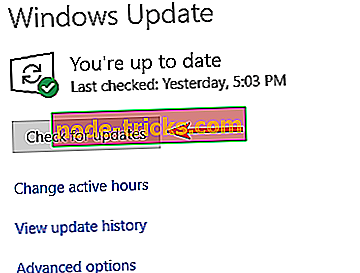
Herhangi bir güncelleme varsa, Windows bunları arka planda otomatik olarak indirir. Güncellemeler indirildikten sonra, yüklemek için bilgisayarınızı yeniden başlatın. En son güncellemeler yüklendikten sonra, sorunun hala orada olup olmadığını kontrol edin.
Çözüm 6 - Bir SFC ve DISM taraması gerçekleştirin
Kullanıcılara göre, Windows 10 kurulumunuz zarar görmüşse bazen Bluetooth destek servisi 1079 mesajı görünebilir. Ancak, bir SFC ve DISM taraması gerçekleştirerek bu sorunu çözebilirsiniz. Bunu yapmak oldukça basittir ve aşağıdaki adımları izleyerek yapabilirsiniz:
- Win + X menüsünü açmak için Windows Tuşu + X tuşlarına basın. Şimdi listeden Komut İstemi (Yönetici) seçeneğini seçin. Komut İstemi mevcut değilse, PowerShell'i (Yönetici) de kullanabilirsiniz.
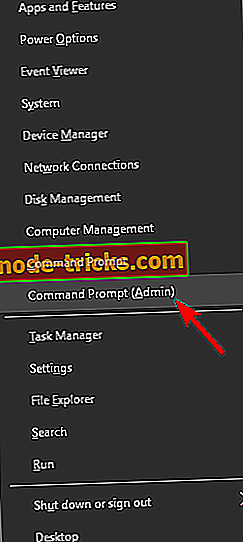
- Komut İstemi şimdi açılacak. Sfc / scannow komutunu girin ve Giriş düğmesine basın.
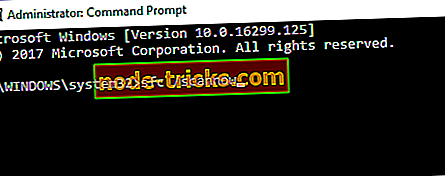
- Tarama şimdi başlayacak ve bozuk dosyaları onarmaya çalışacaktır. Bu işlem yaklaşık 15 dakika sürebilir, bu yüzden kesmeyin.
SFC taraması tamamlandıktan sonra, sorunun çözülüp çözülmediğini kontrol edin. Sorun hala oradaysa, bir DISM taraması yapmanızı öneririz. Bunu yapmak için şu adımları izleyin:
- Yönetici olarak Komut İstemi'ni başlatın .
- DISM / Online / Cleanup-Image / RestoreHealth girin ve çalıştırmak için Enter tuşuna basın.

- DISM taraması şimdi başlayacaktır. Bu tarama yaklaşık 20 dakika veya daha fazla sürebilir, bu yüzden kesmeyin.
DISM taraması tamamlandıktan sonra, sorunun hala orada olup olmadığını kontrol edin. Daha önce SFC taramasını çalıştıramadıysanız, şimdi çalıştırmayı deneyebilir ve bunun sorunu çözüp çözmediğini kontrol edebilirsiniz.
7. Çözüm - Yeni bir kullanıcı hesabı oluşturun
Kullanıcı hesabınız bozulmuşsa, PC'nizde Bluetooth destek hizmeti hatası 1079 görüntülenebilir. Kullanıcı hesabınızı onarmanın kolay bir yolu olmadığından, en iyi işlem, yeni bir kullanıcı hesabı oluşturmak olacaktır. Bu nispeten basittir ve aşağıdaki adımları izleyerek yapabilirsiniz:
- Ayarlar uygulamasını açın ve Hesaplar bölümüne gidin.
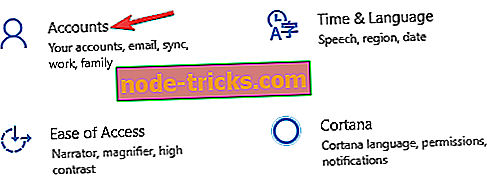
- Soldaki menüden Aile ve diğer kişileri seçin. Şimdi , bu PC'ye başkasını ekle'yi seçin.
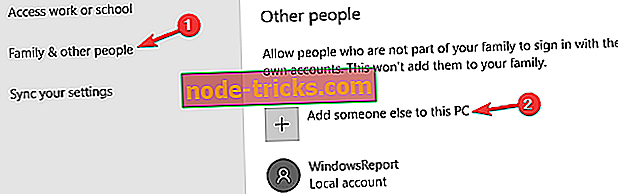
- Bu kullanıcının oturum açma bilgisine sahip olmadığımı seçin.
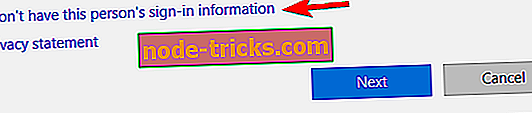
- Microsoft hesabı olmayan bir kullanıcı ekle 'yi tıklayın.
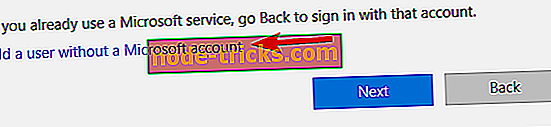
- Yeni hesap için kullanıcı adını girin ve İleri'ye tıklayın.
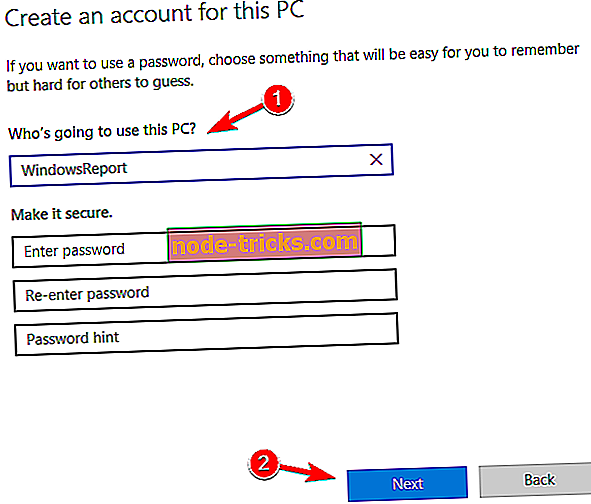
Yeni bir kullanıcı hesabı oluşturduktan sonra hesaba geçin ve sorunun görünüp görünmediğini kontrol edin. Değilse, eski kullanıcı hesabınızın bozuk olduğu anlamına gelir, bu nedenle tüm kişisel dosyalarınızı yeni hesaba taşımanızı ve eskisi yerine kullanmaya başlamanızı öneririz.
Bunlar, 1079 hatası için yapılan birkaç düzeltmedir. En iyi düzeltme muhtemelen Bluetooth Destek Hizmetini yeniden yapılandırmaktır. Hala Bluetooth düzeltmeniz gerekiyorsa, daha fazla ayrıntı için bu Windows Raporu makalesine bakın.